Mises à jour d’accessibilité dans Dragonflight
Salutations, aventurières et aventuriers ! À l’approche de la sortie de Dragonflight, nous souhaitons mettre en avant certaines des améliorations récemment apportées à World of Warcraft en matière d’accessibilité. Depuis notre dernier article sur le sujet dans Shadowlands, l’équipe a travaillé d’arrache-pied afin de créer de nouvelles fonctionnalité et options.
Les nouvelles fonctionnalités d’accessibilité sont disponibles pour tous les joueurs et joueuses. La plupart des options se trouvent dans l’onglet Options du Menu de jeu (touche Échap par défaut). Découvrons ensemble quelques-unes de ces fonctionnalités.
Refonte de l’IU et de l’ATH
Des changements radicaux ont été apportés dans le but de simplifier l’affichage et de permettre aux joueurs et joueuses de personnaliser leur ATH afin de mieux répondre à leurs besoins individuels. Découvrez la refonte de l’affichage tête haute (ATH) et de l’interface utilisateur (IU), conçue pour être réglable, efficace, attrayante et facilement accessible à tout le monde. Pour en savoir plus, consultez notre article dédié.
Nouveau système de talents
Dragonflight inaugure le plus grand changement jamais apporté au système de talents, avec plus de liberté et de possibilités que jamais ! Découvrez ces changements pour profiter au mieux de cette mise à jour incluant les emplacements, la barre de recherche et la possibilité d’importer et de partager des configurations de talents.
Astuce avancée : voici des lignes de commandes avancées pouvant être utilisées pour accéder à la fenêtre des talents.
Importer une configuration donnée pour la spécialisation actuelle. Cette commande importera la première configuration trouvée dans le cas de noms identiques.
- /run ClassTalentHelper.SwitchToLoadoutByName(loadoutName)
- /loadoutname loadoutname
- /lon loadoutname
Importe une configuration pour la spécialisation actuelle via un index déroulant. Les index commencent par 1.
- /run ClassTalentHelper.SwitchToLoadoutByIndex(1)
- /loadoutindex 2
- /loi 3
Active une spécialisation donnée pour la classe actuelle.
- /run ClassTalentHelper.SwitchToSpecializationByName(specName)
- /specname specname
- /spn specname
Active une spécialisation pour la classe actuelle par ordre d’apparition via un index dans l’onglet Spécialisations. Les index commencent par 1.
- /run ClassTalentHelper.SwitchToSpecializationByIndex(1)
- /specindex 2
- /spi 3
Nouveau menu Options
Les anciens menus « Interface » et « Système » ont été fusionnés en un seul menu « Options » plus intuitif. Ce changement vous permet de trouver certaines options d’accessibilité plus facilement.
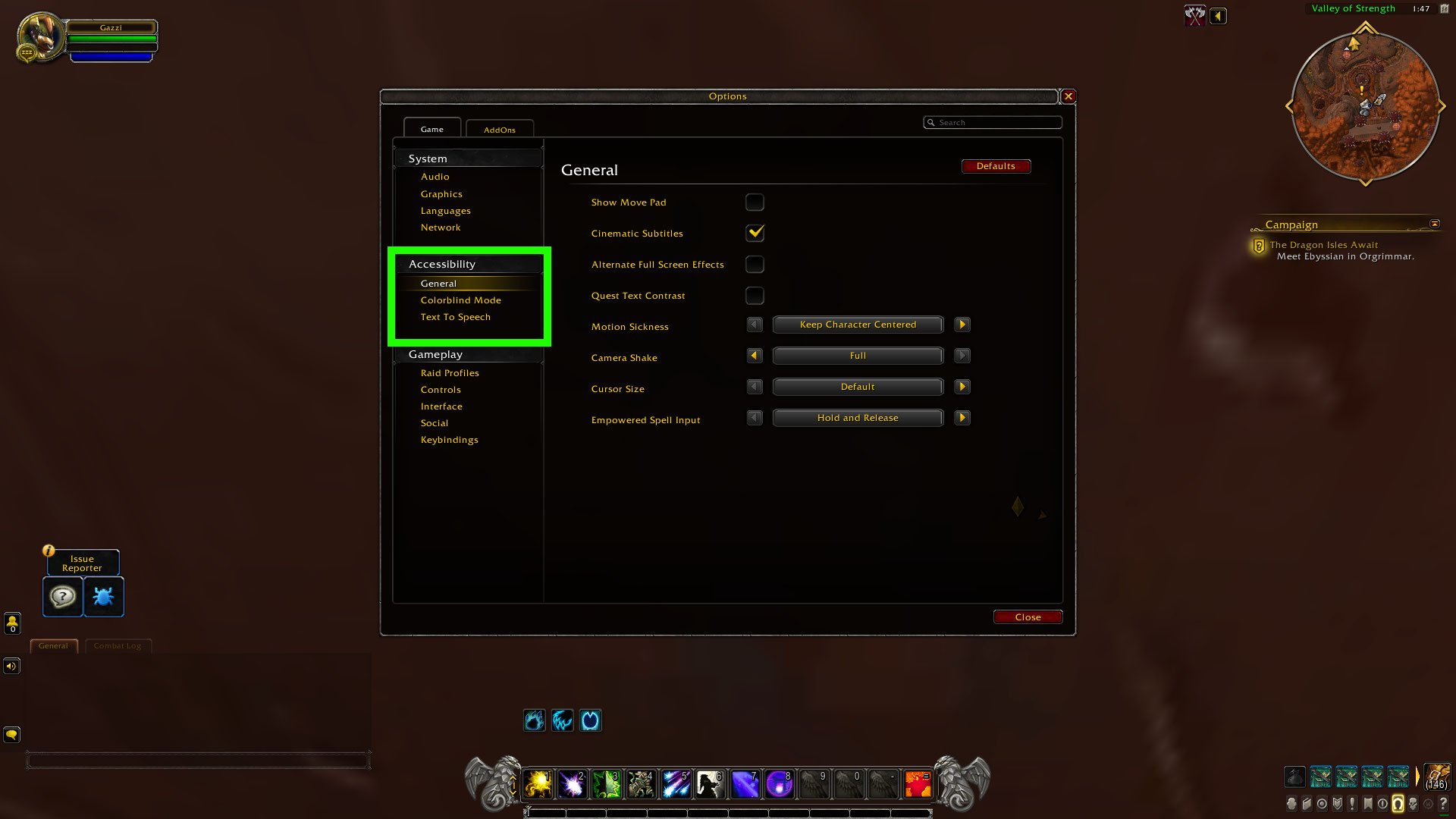
Nouvelle option : réduction du champ de vision
Vous pouvez désormais ajuster le champ de vision de la caméra dans Options > Système > Graphismes afin de réduire les risques de cinétose.
Nouvelle option : mode « appuyer et maintenir » pour le lancer de sorts
Lorsque cette option est activée, elle permet de lancer en continu un sort de la barre d’action en appuyant et en maintenant une touche du clavier, au lieu de devoir appuyer plusieurs fois sur la même touche. N’oubliez pas que cette fonctionnalité ne marche actuellement qu’avec les sorts et les raccourcis clavier (ou les boutons de manette). Les macros, les clics à la souris et les objets à activer ne sont pas pris en charge pour l’instant. Vous pouvez activer cette option dans Options > Jouabilité > Combat > Lancer de sorts : appuyer et maintenir.
Nouvelle option : Renforcement des techniques des Dracthyrs
Les évocateurs/évocatrices dracthyrs disposent de techniques spéciales pouvant être renforcées. Celles-ci leur permettent de modifier la force d’un sort ou d’une technique au moment de l’utiliser. En maintenant une touche de votre souris ou de votre clavier, vous pouvez charger un sort. Plus vous chargez, plus vous infligez de dégâts ou touchez de cibles supplémentaires. Vous pouvez choisir entre deux modes pour renforcer vos techniques : « Maintenir et relâcher » (option par défaut) ou « Appuyer deux fois ». Pour en savoir plus sur les évocateurs et évocatrices dracthyrs, consultez notre aperçu.
Nouvelle fonctionnalité : touche Interaction
Appuyez sur la touche Interaction pour interagir avec les PNJ et les objets sans utiliser la souris (touche par défaut : F). Les PNJ et les objets interactifs seront mis en surbrillance lorsque vous leur faites face, à portée d’interaction. Une icône apparaîtra au-dessus des PNJ afin de faciliter leur visibilité. Ce système fonctionne également pour les interactions avec les objets de quête et nous avons ajouté une option émettant un son lorsqu’une interaction est possible. Activez cette option dans Options > Jouabilité > Commandes > Activer la commande d’interaction.
Nouveau système de ciblage réactif
Vous pouvez utiliser le ciblage réactif afin de cibler automatiquement les ennemis lorsque vous vous en approchez, ce qui vous permet de commencer à lancer des techniques immédiatement. Le système de ciblage réactif change automatiquement de cible en fonction de l’endroit où vous regardez. Cette option ne vous empêche pas d’utiliser le système de ciblage par défaut en appuyant sur Tabulation. Activez cette option dans Options > Jouabilité > Combat > Activer le ciblage réactif.
Astuce avancée : en utilisant des variantes de commandes en jeu, il est possible de personnaliser l’utilisation de ces fonctionnalités et de leur apporter des modifications non disponibles dans les paramètres. Pour utiliser une variante, saisissez la formule suivante dans votre fenêtre de discussion : /console [commande] [valeur] (sans crochets). Par exemple : /console SoftTargetIconEnemy 1
Voici quelques variantes qui pourraient vous être utiles :
- La variante SoftTargetInteractRange peut être modifiée pour augmenter la portée de l’indication d’une interaction. La portée par défaut est réglée sur 10.
- Par défaut, les éléments ne sont pas tous indiqués par une icône d’interaction afin de gagner en visibilité en jeu. Par défaut, les variantes suivantes sont réglées sur « 0 », mais vous pouvez les régler sur « 1 » afin d’activer les icônes d’interaction : SoftTargetIconEnemy, SoftTargetIconFriend, SoftTargetIconInteract, SoftTargetIconGameObject et SoftTargetLowPriorityIcons.
- Vous pouvez forcer l’affichage de la barre d’info pour la cible d’interaction (y compris les objets de jeu) en réglant les variables suivantes sur « 1 » : SoftTargetNameplateEnemy, SoftTargetNameplateFriend et SoftTargetNameplateInteract.
- Bien qu’il ne soit pas activé par défaut, vous pouvez activer étendre ce système aux cibles alliées (pouvant être soignées) avec SoftTargetFriend. Il fonctionne de la même manière que le ciblage doux des ennemis, avec un éventail de variantes permettant de le contrôler et de le régler.
- Une variante supplémentaire qui peut se révéler particulièrement utile pour les joueurs et joueuses malvoyant(e)s est SoftTargetInteractArc. La valeur par défaut est réglée sur « 0 ». L’interaction requiert donc une orientation directe vers la cible. Le réglage sur « 1 » ou « 2 » permet d’élargir l’angle interaction.
Nouvelle option : ajustement de la taille des noms affichés
Vous pouvez désormais définir une taille minimale de texte affiché à l’écran afin de garantir la lisibilité des noms en jeu. En outre, le texte s’estompe à présent pour indiquer la distance, plutôt que de diminuer en taille. Activez cette option dans Options > Accessibilité > Général > Taille minimale du nom de personnage.
Améliorations de la prise en charge de l’API pour les manettes
Nous avons apporté des modifications d’API à ces configurations de commandes en améliorant la prise en charge des manettes, des pavés tactiles et des gyroscopes afin que les créateurs d’add-ons puissent les exploiter. La prise en charge des icônes des boutons de manette a été ajoutée afin d’améliorer la lisibilité de la barre d’action. Il est également possible d’inclure des boutons de manette et des commandes à la souris dans une même configuration.
Vol à dos de Dragon : passagers
En activant cette option, vous pouvez rendre votre drake des îles aux Dragons interactif. Tous les autres personnages qui interagiront avec vous deviendront des dragonnets qui se déplaceront aux côtés de votre drake des îles aux Dragons. Vous trouverez Lithragosa près de n’importe quelle tribune de transformation, y compris celle de l’observatoire du guet du Firmament pendant le didacticiel du vol à dos de Dragon ou à Valdrakken. Sélectionnez le dialogue « Il parait que je peux aider mes compagnons d’aventure ? », puis « Veuillez activer les passagers pour moi ». Les dragonnets peuvent gagner des dracoglyphes, mais ne sont pas comptabilisés parmi les participant(e)s pendant les courses draconiques.
Vol à dos de Dragon : effets affectant le champ de vision
Sélectionnez « Réduire les mouvements de la caméra » dans le menu Accessibilité > Général afin d’annuler le changement de champ de vision lié au vol à dos de Dragon.
Vol à dos de Dragon : effets plein écran
Cochez la case « Effets plein écran alternatifs » dans le menu Options > Accessibilité > Général afin de ne pas afficher les effets plein écran pendant le vol à dos de Dragon à vitesse maximale.
Nous cherchons constamment à améliorer l’accessibilité de World of Warcraft, et ce pour tous les joueurs et joueuses. Nous continuerons d’œuvrer afin de faire d’Azeroth un monde accueillant, permettant à toutes et à tous de vivre des aventures palpitantes. Nous partagerons avec vous les prochaines mises à jour dès qu’elles seront disponibles. Merci d’avoir joué !